Para llevar a cabo la actualización se necesita lo siguiente:
- Ordenador con acceso a Internet
- Teclado USB si se actualiza a la versión 1.7 o posterior
- Lector de tarjetas USB para tarjetas SD
- Memoria USB de 32 GB como máximo
- Herramientas para abrir el panel frontal de la impresora
- Guantes EPI
- Muñequera de conexión a tierra ESB + clavija de conexión a tierra
Los productos cubiertos por esta actualización son las impresoras LC Magna V2, LC Magna, LC Opus y LC Dental . Si tiene una impresora más antigua o "especial" debe ponerse en contacto con nosotros directamente para recibir asistencia.
Tu impresora tiene dos niveles diferentes de software. El primero gestiona los archivos que imprime y le permite controlar la pantalla táctil, el segundo se llama firmware y es el programa de bajo nivel que hace funcionar la impresora y hace que los motores se muevan y los ventiladores giren, etc.
Photocentric recomienda actualizar primero el software de la placa Raspberry Pi (RPi). Puedes averiguar qué software y firmware están instalados en tu impresora yendo a la interfaz gráfica de usuario (GUI) de tu impresora y seleccionando "Mi impresora" en el menú principal. La versión del software se muestra en la parte inferior izquierda de la pantalla.
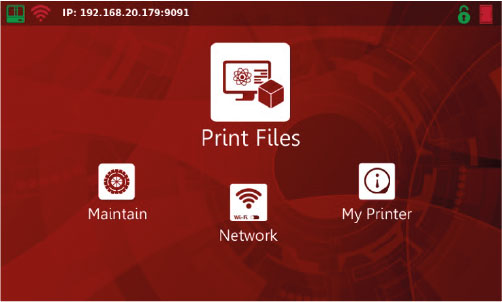
Figura 1: Pantalla principal de la GUI
Para actualizar el software y el firmware, debe descargar la última versión aplicable a su impresora aquí. El archivo de software ocupa 2 GB, por lo que puede tardar algún tiempo dependiendo de la velocidad de Internet. Asegúrese de que dispone de espacio suficiente en su ordenador antes de empezar. Una vez descargados los archivos en tu ordenador, extrae el archivo zip. Es necesario acceder a la tarjeta SD instalada en la impresora. Para ello, tendrá que abrir el panel frontal de la impresora, por favor, encuentre a continuación los enlaces de vídeo sobre cómo llevar a cabo esta actividad:
LC Magna
*Siga la guía hasta 1 minuto y 28 segundos. Ahora se puede acceder a la tarjeta micro-SD.
LC Opus
Nota: no se puede copiar y pegar el archivo.
Photocentric recomienda sobrescribir la tarjeta micro-SD existente de la impresora o comprar una tarjeta SD que coincida exactamente con las mismas especificaciones y tamaño. Nota: las tarjetas de memoria etiquetadas con 32 GB solo tienen nominalmente ese tamaño.
Ahora flashea el archivo de software que has descargado en la tarjeta SD utilizando el programa Balena Etcher. Para llevar a cabo esta actividad, necesitarás un lector de tarjetas USB para la tarjeta SD o un lector de tarjetas SD en tu ordenador. Cuando hayas terminado, vuelve a colocar la tarjeta micro-SD en tu impresora e invierte los pasos que utilizaste para acceder a ella. Enciende tu impresora.
Si está actualizando el software a la versión 1.6.6 o posterior, también necesitará un teclado USB para completar el proceso. Inserte el conector USB del teclado USB en la parte frontal de la impresora y, cuando se le solicite, introduzca el número de serie de la impresora. Puedes encontrar el número de serie de la impresora en la parte posterior de la impresora, junto a la toma de corriente.
Ahora que la última versión del software está en su impresora puede actualizar el firmware.
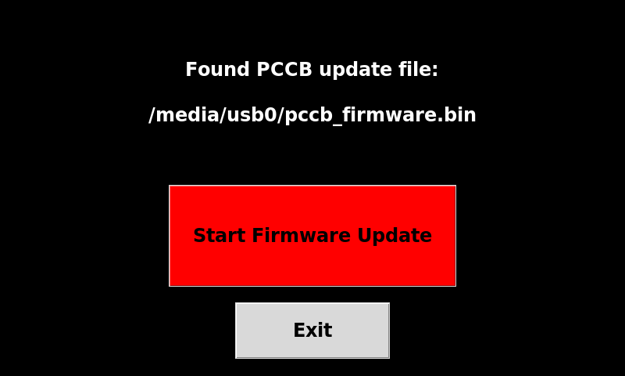
Figure 2
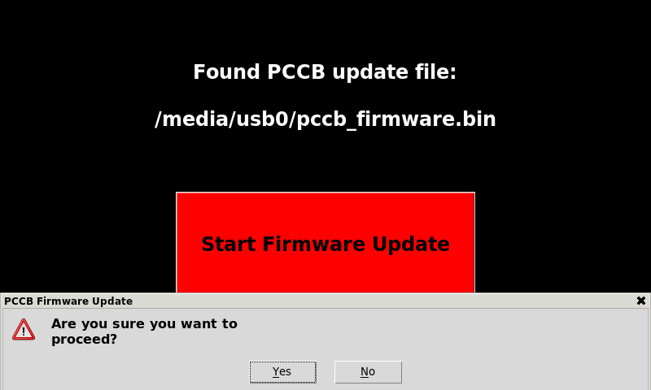
Figure 3
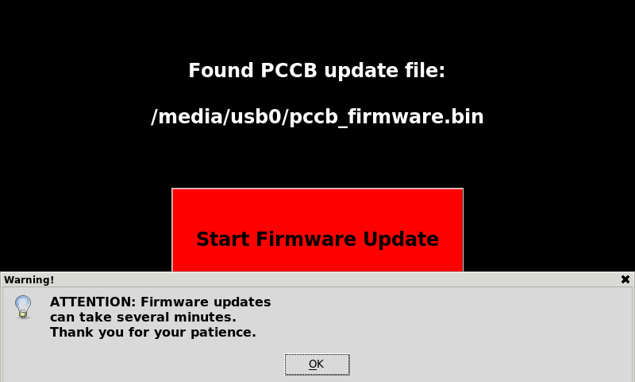
Figure 4
Le felicitamos por haber actualizado correctamente su impresora a las últimas versiones de software y firmware. Esté atento a futuras actualizaciones para asegurarse de que está ejecutando el software y firmware más recientes.
